win10玩游戲頻繁死機解決方法
現在越來越多的人喜歡玩游戲,尤其是大型游戲。但是玩游戲對電腦要求很高,長時間玩游戲電腦可能會出現問題,比如win10玩游戲死機頻繁。下面小編就來教大家遇到這個問題該怎么解決。
win10玩游戲死機頻繁怎么辦方法一:
1、使用左下角cortana搜索電源和睡眠設置,并打開。
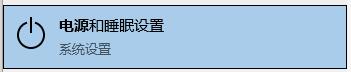
2、把屏幕和睡眠都設置成從不。
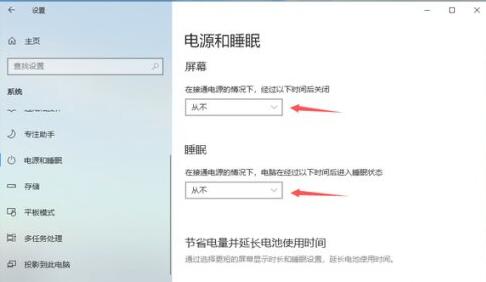
方法二:
1、使用鍵盤快捷鍵“win+r”打開運行窗口,輸入“gpedit.msc”,點擊“確定”。
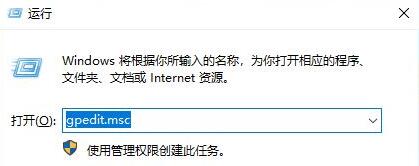
2、打開“管理模板”找到里面的“系統”,然后點擊“硬盤NV緩存”,將右側所有設置均改為“已啟用”狀態即可。
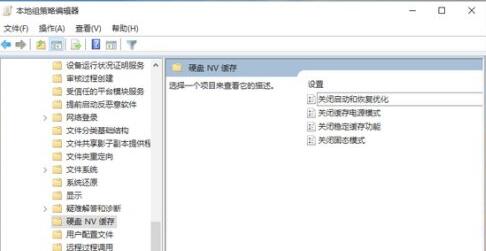
方法三:
如果上述方法解決不了玩游戲經常死機的問題,那么很可能是系統與軟件不兼容導致,需要重裝系統解決問題。
win10玩游戲裝下載>>
這款系統雖然是游戲版,但是幾乎保留了所有原版功能,不用擔心安裝之后除了玩游戲不能干別的。
它是通過自帶的系統垃圾清理、注冊表整理、網絡優化等功能對游戲進行提速,讓游戲更流暢地運行。

風林火山Win10游戲版下載>>
這款系統對于游戲的優化更加顯著,它刪除了很多原版平時用不到的插件,來達到提升運存的效果。
除此之外,這款系統還支持幾乎所有的運行庫、光驅等驅動,能夠滿足所有游戲的正常啟動運行。
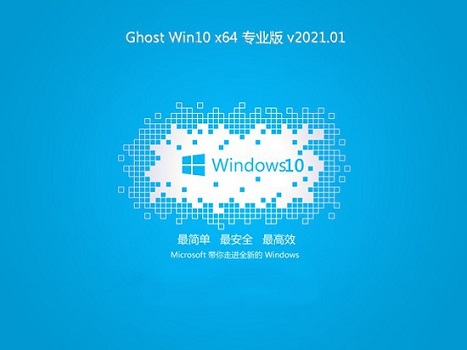
相關文章:win10玩到一半自動重啟 | win10玩游戲裝哪個版本
以上就是win10玩游戲頻繁死機解決方法了。一般來說,使用游戲版系統能夠解決幾乎所有玩游戲時的問題,如果專注于游戲,可以馬上下載使用起來!
以上就是win10玩游戲頻繁死機解決方法的全部內容,望能這篇win10玩游戲頻繁死機解決方法可以幫助您解決問題,能夠解決大家的實際問題是好吧啦網一直努力的方向和目標。
相關文章:
1. Win10系統如何徹底關閉teniodl.exe進程?2. Win7電腦怎么清理DNF文件夾?3. Win11任務欄怎么設置毛玻璃效果?4. 去掉系統快捷方式箭頭的途徑——修改注冊表5. Solaris中對tar.z進行安裝卸載詳解6. UOS應用商店不能用怎么辦? uos系統應用商店不能使用的解決辦法7. Win10系統下騎馬與砍殺游戲打不開怎么辦?8. 如何安裝win10和win11雙系統?win10和win11雙系統安裝詳細教程9. Win7筆記本怎么設置插入USB鼠標自動禁用觸摸板?10. Win11Beta預覽版22621.1180和22623.1180發布 附KB5022363內容匯總

 網公網安備
網公網安備